Что нужно знать об ЭЦП?
Пароль от подписи является таким же элементом безопасности пользователей, как и pin-код банковской карты. Это первичная защита от недоброжелательных лиц, а также способ идентификации истинного владельца подписи. Даже если третьи лица завладеют устройством владельца подписи, они не смогут получить полный доступ в связи с отсутствием необходимых данных. Но если говорить о пластиковой карте, то здесь пользователь быстро запоминает пин, так как вынужден вводить его каждый раз.
Пароль для ЭЦП забывают гораздо чаще. Рассмотрим типичную ситуацию, как это происходит. Пользователь получает электронную подпись и вводит нужные данные для её использования. В форме появляется предложение – запомнить пароль для этого компьютера. И при каждом входе использовать его сразу же, без необходимости вводить каждый раз. Владелец подписи эксплуатирует её до того времени, пока не переезжает в новый офис или не переносит работу в новый компьютер.
Здесь, как правило, и начинаются проблемы. Ему нужно использовать пароль для входа, но он его уже не помнит. Так случается с многими владельцами ЭЦП. Пароль может быть сохранён автоматически при первом вводе. А может вводиться каждый раз, когда появляется форма для подтверждения владельца. Лучше использовать всегда второй способ использования. Таким образом он останется в памяти. Даже если будет утерян, пользователь сможет его вспомнить.
Что делать, если утерян пароль от электронной подписи?
Если пользователь не может вспомнить пароль, то он не имеет возможности его восстановить. Нельзя получить его и от центра, который выдавал сертификат на ЭЦП. Эта служба попросту не хранит пароли пользователей. Остаётся вариант – попытаться вспомнить, возможно вы записали его в блокнот или в компьютер, на котором использовали подпись. Посмотрите внимательно все свои записи, ведь это достаточно важно для сохранения своей ЭЦП.
В том случае, если вы помните часть пароля или вам кажется, что вы можете его вспомнить, то можно приступать к его вводу без последствий. На количество попыток для ввода данных в форму ограничения не распространяются. Вводите предполагаемый пароль столько раз, сколько потребуется. Возможно, у вас есть возможность повторно использовать компьютер, на котором не возникало проблем с подписью. В некоторых случаях контейнер с сертификатом и прочими документами можно скопировать и использовать без ввода пароля.
Как восстановить пароль от ЭЦП
Этот способ сложно назвать восстановлением, так как в результате нам придётся перевыпускать ЭЦП, удалив предыдущую его версию. Это можно сделать на сайте ФНС в своём личном кабинете. Перейдите на портал и авторизуйтесь в своём аккаунте.
- После входа в ЛК нажмите вверху на свои имя и фамилию, которые вы указывали при регистрации на сайте ФНС;
- В меню кабинета в конце есть стрелочки, при помощи которых можно открывать дополнительные пункты;
- Используя стрелочки, найдите раздел под названием «Получить ЭП»;
- Внизу этой страницы нужно найти информацию о получении сертификата. Нажмите на зелёном поле ссылку «Отозвать сертификат»;
- Подтвердите отзыв сертификата;
- В сообщении будет сказано, что на следующей страницы вы сможете заполнить заявку на получение нового сертификата;
- Введите в форму все необходимые личные данные и введите новый пароль.
Ваш запрос на получение нового сертификата с другим действующим паролем будет сразу же отправлен. Рассмотрение его может занять от 30 минут до 24 часов. Информация о новом сертификате появится на этой же странице. Для просмотра данных о нём нужны быть авторизованным под той же учётной записью. После получения нового сертификата и пароля к нему будьте более осторожны и сохраните его так, чтобы больше не терять.
Что делать, если потерял пин-код от токена?
Для использования токена также требуется пин-код. Он защищает ваши данные в случаях, если токен попадёт в руки мошенникам. Как и в случае с паролем от ЭЦП, пин-код от токена нигде не хранится, кроме вашего ПК или собственной памяти. На ключах от разных производителей есть свои коды по умолчанию: на eSmart, JaCarta – 12345678, на Jacarta SE – 1111111, на eToken – 1234567890. Попробуйте использовать их, чтобы получить доступ к токену. Если не выходит, значит пароль был сменен впоследствии.
В этом случае у пользователя только один вариант вернуть пин – пытаться подбирать символы вручную. Можно попробовать применять специальные программы, которые автоматически подбирают пароли, используя генерацию чисел.
Видеоинструкция
Если вам не удалось получить пароль от ЭЦП для налоговой, посмотрите в видео, что ещё можно сделать.
Как создать электронную подпись и подписать декларацию 3-НДФЛ в личном кабинете налогоплательщика
В сегодняшнем повествовании рассмотрено как сделать электронную цифровую подпись для налоговой и подписать ей декларацию в личном кабинете. Хочется отметить, что данная ЭЦП является неквалифицированной и имеет ограниченный функционал. Она подойдет налогоплательщикам в рамках взаимодействия с ИФНС для отправки 3-НДФЛ и подачи заявления на возврат налогового вычета. В других сервисах, таких как Госуслуги, настоящая подпись не работает.
Как сделать электронную подпись для декларации
После авторизации в личном кабинете налогоплательщика пройдите по ссылке своего профиля (нажмите на ФИО) и перейдите в раздел с персональной информацией. Перелистываем до вкладки «Получить ЭП».

Теперь следует выбрать, где будет храниться ЭЦП. Самый оптимальный вариант — в базе ФНС. Избрав данный путь пользователю останется проверить сведения о себе, придумать и запомнить пароль. Именно им требуется подписать декларацию перед отправкой через ЛК. Он должен состоять из латинских букв (строчных и заглавных), а также из цифр.

Когда сей титанический труд будет завершен останется нажать клавишу отправить запрос и ждать когда закончится процесс генерации электронной подписи. Как правило, он длится не более 15 минут. Когда генерация благополучно окончится, вы сможете созерцать данную картину, которая сигнализирует об успешном создании ЭП и возможности подать 3-НДЛФ через личный кабинет.

Что делать если забыл пароль электронной подписи

Все элементарно: забывчивые граждане могут без труда отозвать действующий сертификат и инициировать создание очередного. Чтобы сделать новую электронную подпись, нужно задать другой пароль. Чтобы не забыть его в этот раз запишите буквенно-цифровую комбинацию в надежное место. Всем известно, что лучшая память — это карандаш и бумага.
Как подписать 3-НДФЛ в личном кабинете

После создания ЭЦП переходите к вашей декларации по ссылке «жизненные ситуации»: заполняйте онлайн, либо загружайте готовый файл xml из программы. На последнем шаге, перед отправкой потребуется ввести пароль к сертификату ЭП, придуманный ранее.
Надеемся данная информация помогла и обладая представленными выше навыками вы подписали 3-НДФЛ. Не забудьте, что ровно через два года нужно перевыпустить ЭП, так как у неё закончится срок действия.
Виды PIN кодов по умолчанию
Если во время использования токена понадобится ввести пин, применяйте вот такие стандартные заводские коды:
ВладелецПользовательАдминистратор
Рутокен S/Lite/ЭЦП 2. 01234567887654321
eToken1234567890По умолчанию пароль администратора не устанавливается
JaCarta PKI/2ГОСТДля PKI: 11111111
Если есть функция «Обратная совместимость», пин — 1234567890
Для ГОСТ: пин не заданДля PKI: 00000000
Если есть функция «Обратная совместимость», пин не установлен
Для ГОСТ: 1234567890
JaCarta PKI/ JaCarta PKI/BIO/ JaCarta PKI/Flash111111110
JaCarta-2 ГОСТ1234567890Код для разблокировки 0987654321
ESMART Token1234567812345678
JaCarta PRO/JaCarta LT12345678901234567890
JaCarta PKI/ГОСТ/SEДля PKI: 11111111
Для ГОСТ: 0987654321Для PKI: 00000000
Для ГОСТ: 1234567890
Пин код важно держать в секрете всем, кто хранит на токене свою ЭЦП, держит на нем файлы с данными по бизнес-проектам и личную конфиденциальную информацию.
Если утерять пин администратора, придется форматировать носитель, поэтому его крепко запоминают или записывают в месте, к которму нет доступа у кого-либо кроме владельца токена.
Где взять пин в СБИС?
Зайти в программу, включить «Мастера создания налогоплательщика» и следовать его указаниям. После оформления заявки с вами свяжется менеджер и объяснит, как сгенерировать ключ ЭП для Рутокена или другого носителя.
Где подтвердить ЭЦП?
В УЦ, в налоговой службе (на сайте ФНС).
Нужно ли менять пин со стандартного на собственный?
Смена пина необходима. Поменяйте пароль сразу после того, как начнете пользоваться токеном.
Стандартный пин сброшен, а где взять новый, я не знаю. Что делать?
Отформатируйте токен. Получить доступ к документам без пина невозможно.
Можно. Кликните по ссылке «Личный кабинет» на сайте Госуслуг. Перейдите по ссылке «Вход с помощью ЭП», подключите токен, кликните «Готово».
Как разблокировать пин пользователя?
Узнать пин администратора и воспользоваться панелью управления токена для разблокировки.
Как разблокировать пин администратора?
Такая операция не предусмотрена. Если такое случилось, отформатируйте токен.
Какому криптопровайдеру стоит доверить хранение ключей?
Продукт КриптоПро CSP надежно обеспечивает конфиденциальность хранимой инфрмации и защищает ее от несанкционированных изменений.
Чем отличается пароль от пина ЭП?
Пароль оформляют для контейнера ЭП (папки с файлами подписи). Его вводят при установке, копировании и использовании ЭП. Пин защищает не контейнер, а токен. Если кто-то вытащит у вас из кармана или ящика стола флешку с ЭП, но не будет знать пин, он не сможет посмотреть документы и воспользоваться этой информацией.
Виды защиты электронной подписи, отличия пин-кода от пароля
На все электронные подписи устанавливается один тип защиты: пароль или пин-код. Первый вариант применяется для ЭП, сохранённой в памяти компьютера.
Он помогает защитить контейнер электронной подписи (папку с файлами), а именно – сертификат, а также закрытые и открытые ключи.
Впервые владелец сталкивается с паролем при выпуске ЭП, затем сохраняет его в реестр ПК или на обычную флешку. Он должен его самостоятельно придумать и указать в специальном окошке.
Важно! Многие удостоверяющие центры устанавливают на электронную подпись стандартный пароль, его в дальнейшем можно будет поменять. Их формирование происходит автоматическим методом выдачи уже известных комбинаций.
После чего данный пароль запрашивается при подписи документов, во время работы с электронной торговой площадкой или входа на сервис. Однако, можно сохранить пароль в системе, и выполнять вход автоматически.
Вторым видом защиты является пин-код, который записывается на usb-носитель (токен). Он помогает надежно защитить информационные данные от мошенников.
После чего каждый раз, при использовании ЭП, нужно будет его вводить, но можно применить функцию сохранения пароля.
Что делать, если не получается использовать электронную подпись из-за пароля или пин-кода
Если пин-код или пароль владелец ЭЦП по какой-либо причине забыл, то его не получится восстановить.
В такой ситуации вам не помогут даже в удостоверяющем центре, где занимаются выпуском сертификатов, так как они не хранят пароли ЭП. Поэтому попытайтесь вспомнить или подобрать заветную комбинацию.
https://youtube.com/watch?v=eo1zjis1vLQ%3Ffeature%3Doembed
Инструкция по восстановлению пароля и пин-кода электронной подписи
Пользователи лично формируют пароль к сертификату. Поэтому в случае его потери, потребуется самостоятельно восстанавливать комбинацию. Для этого необходимо следовать определенной инструкции:
- Поищите файл или документ с сохраненными или записанными символами. В будущем лучше всего сохранять данные в доступном месте с хорошей защитой. Так, например, их можно хранить в сейфе, специальной программе на смартфоне или особой папке на компьютере.
- Если пользователь забыл или ему негде посмотреть пароль, то нужно попробовать подобрать комбинацию символов. Для ввода доступно неограниченное количество попыток, поэтому пробуйте и подбирайте из наиболее подходящих вариантов.
- Выполните копирование файлов с ЭЦП. Однако такой способ поможет далеко не всегда. Если у вас стоит автоматическое заполнение пароля при установке сертификата, то попробуйте скопировать контейнер ЭП без его ввода. Для этого нужно перенести данные на другой съемный носитель. В случае если в момент копирования система не запрашивает код, то работать с электронной подписью получится и на другом ПК.
Если вы не смогли восстановить пароль самостоятельно, тогда стоит отозвать действующий и выпустить новый сертификат ЭЦП. Для этого подайте заявку в удостоверяющем центре, где вам сгенерируют новый ключ.
Внимание! При окончательной потере пароля, вы не сможете его восстановить! Поэтому необходимо записать секретную комбинацию в бумажном или другом надежном варианте.
Несмотря на то, что восстановить пин-код невозможно так же, как и обычный пароль ЭП, существуют способы, по которым вы сможете подобрать нужную комбинацию для токена.
Для начала попробуйте воспользоваться заводским пин-кодом (12345678), который устанавливается по умолчанию. Появление ошибки на дисплее указывает на то, что комбинация была изменена пользователем.
Если заводская комбинация не помогла, можно воспользоваться правами администратора. Для этого следуйте инструкции:
- Войдите в панель управления носителя-токена (раздел «Администрирование»).
- Кликните по блоку «Администратор», затем введите пароль (87654321).
- Если код не подходит к хранилищу, тогда стоит попытаться подобрать значение, для этого дается 10 попыток.
- Перейдите в раздел «Администрирование», затем кликните по «Разблокировать».
- Сбросьте количество попытки ввода программой КриптоПро. Для этого откройте папку с файлом «Оборудование» и настройте тип носителя.
- Выберите нужный токен, кликните по свойствам и откройте «Информацию». После чего потребуется разблокировать код.
- Сбросьте настройки и опять попробуйте ввести подходящую комбинацию.
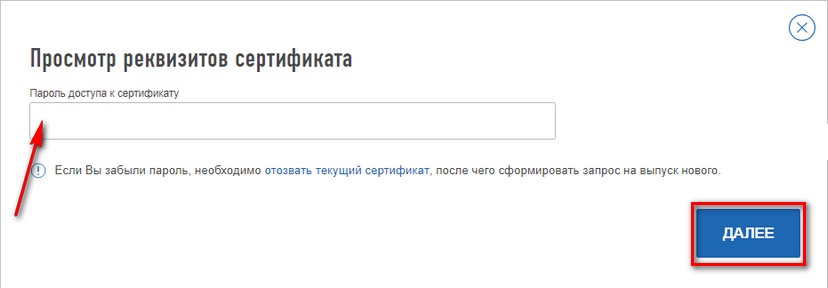
Если и таким образом доступ получить не удалось, стоит обратиться в удостоверяющий центр для получения нового ключа. Вам потребуется отозвать действующий ЭП и заполнить заявку на оформление нового сертификата.
Проверка заводских паролей
На все новые токены по умолчанию устанавливаются стандартные пароли. Можно воспользоваться им для получения доступа к сертификату электронной подписи. Для разных носителей подходят различные значения:
- JaCarta LT и JaCarta, eSmart, «Рутокен» комбинация – 12345678;
- eToken имеют стандартный пароль – 1234567890;
- на Jacarta SE установлен следующий код – 1111111 для PKI-части, а также 0987654321 для ГОСТ-части.
Пошаговая инструкция по подбору пин-кода
Если вы ввели стандартный пароль к токену, но он оказался неверным, это означает что вы изменили его во время записи сертификата. В таком случае доступ к ЭП можно получить только путем подбора возможных комбинаций.
На подбор пин-кода к любому токену предоставляется 10 попыток. После того как вы 10 раз введете неверную комбинацию символов, сертификат будет заблокирован.
- Войдите в панель управления, затем «Рутокен» и во вкладку «Администрирование».
- Введите одну из стандартных комбинаций: для Рутокена – 87654321, для Jacarta SE — 00000000 для PKI-части и 1234567890 для ГОСТ части. Если введенный пин-код неправильный, значит комбинация была изменена на личную.
- Разблокируйте пин-код на токене. Нажмите на вкладку «Администрирование и кликните по «Разблокировать».
Следуя указанной инструкции, вы сможете сбросить количество попыток и попробовать подобрать комбинацию пароля. В случае если вспомнить пин-код не получится тогда, потребуется создать новый ключ.
Восстановление с помощью КриптоПРО
Если вы не знаете где взять пин-код администратора, тогда можно воспользоваться специальной программой КриптоПро CSP. Для этого выполните следующее:
- Откройте утилиту, найдите вкладку «Оборудования» и кликните по «Настроить типы носителей».
- Выберете свой токен, затем перейдите в раздел «Информации».
- Разблокируйте пин-код.
После выполнения этих действий счетчик попыток сбрасывается. Однако если вы не узнаете правильную комбинацию, то не сможете получить доступ к ЭЦП.
В таком случае вам потребуется получить новый сертификат для электронной подписи. Можно брать старый токен, но для этого его необходимо отформатировать.
Специалист тендерного отдела
Внимание! Для того чтобы форматировать носитель Jacarta SE, нужно иметь администраторский пин-код, другие же токены не нуждаются в его применение.
Как поменять пароль электронной подписи
Для того чтобы поменять пароль в ЭЦП войдите в «Главное меню», затем «Администрирование». Кликните по «Сертификаты» и пункту «Установленные сертификаты».
Найдите нужный и нажмите на него правой кнопкой мыши, выберете «Смена секретного ключа». После чего в открывшемся окне укажите папку в которой содержатся секретные ключи.
Затем потребуется ввести старый код и дважды указать новый пароль к выбранному секретному ключу. Если вы делали все правильно, то появится уведомление о том, что пароль успешно изменен.
Сколько ключей ЭП может быть у одного владельца?
На «nalog. ru» для одного владельца предоставлена возможность создать неограниченное количество ключей ЭП.
Какие сроки действия ЭЦП?
Максимально возможный срок действия электронной подписи – 15 месяцев. Такое ограничение выставлено исходя из нормативных актов и технических возможностей ПО. Однако в большинстве случаев сертификат оформляется сроком на 1 год.
Кто может получить электронную подпись?
Сертификат электронной подписи может быть оформлен на юридическое, физическое лицо, а также индивидуальных предпринимателей. Физлица могут пользоваться ЭП после достижения 14 лет. Для того чтобы получить сертификат, необходимо предоставить паспорт, ИНН и СНИЛС.
Когда может понадобиться электронная подпись?
Все документы, направляемые в налоговый орган посредством Личного кабинета налогоплательщика, должны быть подписаны электронной подписью. При ее выработке система требует создать пароль к сертификату ЭП, который нужно будет вводить каждый раз при подписании отправлений.
Электронная подпись приравнивается к собственноручной и может быть использована для направления в ФНС:
Для заверения их электронной подписью потребуется ввести пароль к ее сертификату. Это подтвердит, что документы подаются именно налогоплательщиком и он их подписывает лично.
Сертификат ЭП имеет срок действия – один календарный год. После чего гражданину потребуется снова его получить через Личный кабинет.
Как узнать пароль к сертификату ЭП в личном кабинете налогоплательщика?
Многие не часто пользуются электронными услугами от налогового органа. Потому и нередки ситуации, когда электронная подпись существует, но пароль к ее сертификату забыт. Можно попробовать перебрать несколько вариантов часто используемых вами паролей. Но, если вспомнить так и не удалось, придется пройти процедуру отзыва старого сертификата ЭП и выработки нового. Пошагово она выглядит следующим образом:
В личном кабинете налогоплательщика нет сервиса, предлагающего узнать пароль к сертификату ЭП или его поменять.
Нюансы
Пароль к сертификату ЭП является защитой подписи от мошенников. Поэтому при его вводе необходимо учитывать следующее:
На любые вопросы, связанные с использованием Личного кабинета и ЭП, ответят специалисты контакт-центра ФНС по телефону 8(800)222-22-22.
Остались вопросы? Узнайте, как решить именно Вашу проблему! Напишите прямо сейчас нашему консультанту онлайн. Или звоните нам по телефонам:
После авторизации в личном кабинете налогоплательщика пройдите по ссылке своего профиля (нажмите на ФИО) и перейдите в раздел с персональной информацией. Перелистываем до вкладки «Получить ЭП».
После создания ЭЦП переходите к вашей декларации по ссылке «жизненные ситуации»: заполняйте онлайн, либо загружайте готовый файл xml из программы. На последнем шаге, перед отправкой потребуется ввести пароль к сертификату ЭП, придуманный ранее.
Надеемся данная информация помогла и обладая представленными выше навыками вы подписали 3-НДФЛ. Не забудьте, что ровно через два года нужно перевыпустить ЭП, так как у неё закончится срок действия.
Отличие пароля электронной подписи от ПИН-кода токена
Электронная цифровая подпись (ЭЦП) имеет несколько уровней защиты информации (ст. 5 63-ФЗ от 06. 2011). Один из них — это пароль ЭПЦ, по умолчанию его устанавливают разработчики ключа. Вот основные значения для ряда носителей:
Стандартные коды доступа присваиваются автоматически во многих аккредитованных удостоверяющих центрах. Но эта опция доступна только для токенов, то есть для ключей на USB-носителях. После установки ЭП на компьютер специалисты сбрасывают заводские настройки и задают пользовательский пароль. Это необходимо для усиления защиты и предотвращения компрометации электронного ключа внешними пользователями. Пользовательская защита USB-токена — это и есть ПИН-код.
В памяти компьютера сохраняют другие сведения — пароль от сертификата ЭПЦ для налоговой, для ПФР, для закупок в ЕИС. Защита необходима для сертификата, открытого и закрытого ключей, то есть для всех файлов, связанных с ЭП. Пользователь задает защитную комбинацию (цифры, строчные и заглавные буквы латинского алфавита) при генерации сертификата на обычном съемном носителе. В этом и есть основное отличие от ПИН-кода, который формируют для специальных флеш-токенов.

Компьютер просит подтвердить защиту при любой операции, связанной с электронной подписью: инсталляции, копировании или переносе на другой ПК, непосредственно подписании документации. Практически каждый пользователь включает функцию «Запомнить пароль». Это облегчает работу — нет необходимости запоминать и каждый раз вводить комбинацию. Но в этом и заключается главный подвох. Многие забывают, куда продублировали защитный код и при необходимости затрудняются его воспроизвести. А такая необходимость возникает, если специалист использует подпись на другом компьютере. Или же на его ПК переустанавливают операционную систему, и вся информация автоматически стирается.
Вам пригодятся эти материалы КонсультантПлюс:
Чтобы прочитать, понадобится доступ в систему: ПОЛУЧИТЬ.
Как восстановить пароль электронной подписи
Пользователь сам задает защитный код. Если он потеряет комбинацию, придется его восстанавливать. Вот инструкция, как восстановить пароль ЭПЦ вручную:
Не получилось восстановить вручную? Тогда отзывайте действующий и выпускайте новый сертификат ЭП. Обращайтесь в удостоверяющий центр, подавайте заявку и генерируйте новый ключ. Других вариантов нет.
Варианты, как восстановить пароль от ЭПЦ в налоговой или Пенсионном фонде, те же:
Звонить в удостоверяющий центр или ТОФК не имеет смысла, они не знают пользовательскую защиту и не помогут ее восстановить или обновить.
ЭЦП функционирует только в том случае, если на ПК установлена программа криптозащиты. Если вы пользуйтесь КриптоПро CSP(речь идет о ПО версии 3. 6 и выше) и уже установили ключ сертификата электронной подписи в операционную систему, попробуйте проверить защитный код в криптопрограмме. Инструкция, как узнать пароль ЭПЦ через Крипто-Про (строго соблюдайте регистры и пунктуацию):
Способы восстановления ПИН-кода токена
Восстановить забытый ПИН невозможно, равно как и обычный пароль электронной подписи. Но есть способы подобрать необходимую комбинацию для токена.
В первую очередь попробуйте ввести заводской ПИН-код ЭПЦ, по умолчанию для Рутокена — это 12345678. Если система выдает ошибку, это значит, что ПИН-код заменили при записи сертификата ключа ЭП.
Если с заводской комбинацией не получилось, есть другой вариант — подбор ПИН-кода через администрирование. Предлагаем инструкцию, как узнать пароль от сертификата ЭПЦ через права администратора:
Шаг 1. Нам понадобится панель управления носителем-токеном. Находим раздел «Администрирование».
Шаг 2. Выбираем блок «Администратор». Вводим заводской ПИН-код для администратора: 87654321 (пример для Рутокенов).
Шаг 3. Если код не подходит (сменили при установке), пытаемся подобрать значение. Количество попыток ограничено: их всего 10. После 10-й попытки — автоматическая блокировка.

Шаг 4. Проводим разблокировку: раздел «Администрирование», затем действие «Разблокировать».

Шаг 5. По аналогии пробуем сбросить количество попыток ввода через КриптоПро. Открываем в папке КриптоПро файл «Оборудование» и настраиваем типы носителей.

Шаг 6. Выбираем необходимый токен, изучаем свойства (нажать правой кнопкой мыши) и открываем «Информацию». Теперь разблокируем код.

Шаг 7. Сбрасываем. Опять пробуем подобрать комбинацию.
Но если вы все же не вспомните и не подберете ПИН-код, не теряйте время и сразу же обращайтесь в ТОФК или удостоверяющий центр за новым ключом. Отзовите действующую электронную подпись и заполните заявку на новый сертификат. Не покупайте новый носитель: достаточно отформатировать старый и записать ключ на него. Поменяйте кодировку при установке. Новый код сохраните в защищенном, но доступном для вас месте.
В 2009 году закончила бакалавриат экономического факультета ЮФУ по специальности экономическая теория. В 2011 — магистратуру по направлению «Экономическая теория», защитила магистерскую диссертацию.
Jacarta se/lt
К устройствам этой системы идентификации относятся смарт-карты, USB-токены и блоки безопасности для создания и проверки ЭЦП, шифрования передаваемой информации и безопасного хранения базы данных. JaCarta — это российский продукт, созданный компанией «Аладдин Р.
Устройство можно применять и для хранения контейнеров СКЗИ, сертификатов, паролей и лицензий. Последняя разработка компании — USB-ключ JaCarta PKI/ГОСТ/SE. Токен обеспечивает высокоточную двухфазную проверки подлинности ЭП в информационной системе узкой направленности. Данный токен имеет 2 функции:
Восстановление кодового слова
Процедура восстановления кодового слова более простая. Для смены необходимо обратиться в удостоверяющий центр, оформивший сертификат ЭЦП с паспортом. Клиент пишет заявление на замену кодового слова, где указывает новое. При заполнении анкеты нужно обратить внимание на точность написания, количество заглавных букв и цифр.
Стандартный пароль эцп по умолчанию
При установке ключа ЭЦП в операционную систему в первый раз необходимо ввести персональный пароль доступа. С его помощью открывается доступ к содержимому рутокена и программа (а именно – КриптоПро CSP) получает возможность с ним взаимодействовать. В будущем повторно этот PIN-код не запрашивается при использовании на том же ПК. А что делать, если код доступа был забыт или утерян? Как восстановить пароль ЭЦП?
После создания ЭЦП переходите к вашей декларации по ссылке “жизненные ситуации”: заполняйте онлайн, либо загружайте готовый файл xml из программы. На последнем шаге, перед отправкой потребуется ввести пароль к сертификату ЭП, придуманный ранее.
Как создать электронную подпись в личном кабинете налогоплательщика
Если у Вас уже была электронная подпись в старой версии личного кабинета, то в новой (с 2021 года) её уже не будет и пароля естественно тоже. Так что сертификат ЭП придётся создавать заново.
Итак, заходите в личный кабинет и открываете свой профиль. Для этого сразу же на первой страничке находите наверху справа свою фамилию, имя, отчество и клацаете. Ну а в открывшемся окне всё по пунктам, как на картинке:
Почему лучше выбрать хранение ключа в системе ФНС России, думаю у Вас вопросов не вызовет. Если Вы прочитали разъяснения, то заметили и сами неоспоримые преимущества именно этого варианта.
После отправки запроса появляется окно ожидания с крутящимся кружочком. Иногда оно может задержаться на довольно таки продолжительное время:
Потом появиться окно, сообщающее о том, что сертификат успешно выпущен. Здесь можно будет вызвать окно со своим сертификатом, нажав на ссылку «Просмотреть сертификат»:
во всплывшем после этого окне ввести пароль, который Вы уже вводили дважды в самом начале и кнопка «Далее»:
А уже в следующем окне любуйтесь своим сертификатом, смотрите эти самые реквизиты, которые сверяют в налоговой при получении от Вас документов. Выглядит он примерно так:
Как узнать ранее введенный пароль?
Мнение экспертаАлексей БорисовичСпециалист по программному обеспечению Задать вопрос эксперту
Как узнать пароль ЭЦП, если ключ сертификата уже установлен в операционную систему? Для этого понадобится установленная и активированная программа КриптоПро CSP версии 3. 6 или выше.
Выполняется это следующим образом:
Механизм отправки документов подписанных усиленной электронной подписью
Правильнее было бы использовать слово алгоритм вместо механизм. Но не буду пугать основную часть нашей аудитории — пенсерменов «заумными» словами. И далее не пугайтесь, всё разъясню. Итак, как же, например, товарищ Иванов передаёт Налоговой через интернет подписанные документы? Да ещё чтоб их никто не смог прочитать и подменить. Научным языком примерно так:
Вначале Иванов и Налоговая генерируют открытые и закрытые ключи шифрования. Затем обмениваются открытыми между собой. На следующем этапе:
А на «рабоче-крестьянском» языке «явок и паролей» это будет приблизительно похоже на такое мероприятие:
Сначала Иванов готовит чемодан с запасным ключом и бумагу с собственноручно подписанными реквизитами, а Налоговая шкатулку тоже с запасным ключом. Идут на почту и отправляют друг другу посылки. Иванов укладывает в бандероль ключик от чемодана, а в ценное письмо бумагу со своими реквизитами и отправляет по отдельности. Налоговая — шкатулку посылкой и бандероль с одним ключиком тоже отдельно.
Иванов, получив посылку и бандероль прячет, например, свою подписанный документ в шкатулку и закрывает её ключом из полученной бандероли. Укладывает эту секретную шкатулку в свой чемодан и тоже закрывает уже на свой ключ. А потом посылкой отправляет эту «матрёшку» в Налоговую. Ключи от шкатулки и чемодана оставляет у себя.
Эту «белеберду» я написал для того, чтобы было понятно — усиленная электронная подпись это очень серьёзная штука с высочайшем уровнем защиты. И тот пароль, который Вы вводите для отправки электронного документа, это не просто пароль, как например для входа в «Одноклассники», а можно сказать, очень сложный механизм для запуска всех этих процессов шифрования, обмена данными, дешифрования, сверки данных.
Я уже не буду вдаваться в подробности о терминах. Например, что значит сертификат ключа проверки электронной подписи. Почему так, а не просто подпись. Хватит, и так столько ахинеи нанёс, что у самого голова пухнет. Ближе к теме.
Электронная цифровая подпись (ЭЦП) имеет несколько уровней защиты информации (ст. 5 63-ФЗ от 06. 2021). Один из них — это пароль ЭПЦ, по умолчанию его устанавливают разработчики ключа. Вот основные значения для ряда носителей:
Оформить электронную подпись можно через «личный кабинет налогоплательщика – физического лица» | фнс россии | 10 республика карелия
Дата публикации: 15. 2021 12:46 (архив)
В настоящее время самым распространенным и удобным способом взаимодействия налогоплательщиков с налоговыми органами становится электронный документооборот.
Преимущества электронного общения по достоинству могут оценить пользователи сервиса « Личный кабинет налогоплательщика для физических лиц » (далее – «Личный кабинет»), размещенного на официальном сайте ФНС России ( www. nalog. ru ). Функциональные возможности «Личного кабинета» очень обширны: сервис позволяет самостоятельно контролировать расчеты по имущественным налогам; а также отслеживать ход проверки, направленных в налоговый орган деклараций; просматривать сведения о доходах, представленных налоговыми агентами в виде справок 2-НДФЛ; производить уплату налогов и др.
С 1 июля 2021 г. в Налоговый кодекс Российской Федерации были внесены соответствующие поправки и электронный сервис «Личный кабинет налогоплательщика» получил официальный статус информационного ресурса, который может быть использован для реализации налогоплательщиками и налоговыми органами своих прав и обязанностей.
Пользователи сервиса «Личный кабинет налогоплательщика для физических лиц» получили возможность отправлять в налоговые органы налоговые документы (декларации), сведения, подписанные усиленной неквалифицированной электронной подписью. Только подписанные неквалифицированной электронной подписью электронные документы признаются равнозначными документам на бумажном носителе, подписанным собственноручной подписью налогоплательщика.
Получить электронную подпись для взаимодействия с налоговыми органами в электронной форме можно абсолютно бесплатно через «Личный кабинет» в разделе «Профиль». ФНС России предлагает два варианта хранения подписи: ключ к ней хранится либо на компьютере пользователя, либо в защищенном налоговой службой хранилище. Сертификат ключа проверки электронной подписи действует в течение одного года. По истечении срока действия сертификата ключа налогоплательщику необходимо самостоятельно получить новый сертификат через «Личный кабинет».
Сертификат подписи может быть использован для подписания и направления в налоговые органы через «Личный кабинет»: заявления о возврате и зачете излишне уплаченного налога; заявления о предоставлении льготы по земельному, транспортному налогам, по налогу на имущество физических лиц; уведомления о выбранных объектах налогообложения, в отношении которых применяется льгота; сообщения о наличии объектов имущества и транспортных средств; налоговой декларации по форме 3-НДФЛ, подтверждающих документов к ней и многое другое.
Подробную информацию о «Личном кабинете» можно получить по телефону Единого Контакт-центра ФНС России 8-800-222-22-22, а также на официальном сайте ФНС России ( www. nalog. ru ).
Ошибка генерации сертификата эп
В первое время после запуска сайта налоговой это было довольно таки частое явление. Потом как бы всё «устаканилось». Сейчас вновь стали возникать такие «глюки». Я, например, об этом узнаю глядя на статистику посещаемости этого блога. Она резко возрастает. И всё за счёт статьи, которую вы сейчас читаете.
По этому поводу могу лишь сказать, что тут дело, скорее всего, не в вас и не в пароле, а в перегруженности портала ФНС. Особенно сильно это проявляется в последние дни сдачи налоговых деклараций организаций и прочих налоговых выплат физических лиц. Львиная доля их приходится обычно на первый квартал, то есть начало года.
Так что если на Вашем мониторе вышла надпись «Ошибка генерации сертификата электронной подписи» особо не расстраивайтесь. Наберитесь терпения и попробуйте проделать эту операцию ещё раз. А лучше вернитесь к этому в другой день. Возможно «глюки» к этому времени закончатся и Вам повезёт.
Пароль к сертификату электронной подписи
В прошлой статье мы разбирались с декларацией 3-НДФЛ и перед отправкой документов в личном кабинете налогоплательщика вводили пароль к сертификату электронной подписи,или выражаясь простым языком подписывали наши «толмуты» электронной подписью.
Отчёты по ИП и ООО можно сделать бесплатно здесь.
Как-то я упустил из виду, что не все знают что это такое. Тема полезная как для помощи при создании электронной подписи в своём личном кабинете налогоплательщика так и для общего образования. Учитывая, что многие мои читатели пенсионеры — люди преклонного возраста и недостаточно уверенные в общении с компьютером, «разложу всё по полочкам».
Прежде всего, давайте разберёмся для чего нужна электронная подпись и что за пароль от сертификата. Здесь всё просто, как и простая подпись из под ручки, она нужна для придания какому-либо документу юридической силы. Но простую-то можно сверить с той, что в паспорте и на худой конец провести графологическую экспертизу её подлинности. А как же сверить и проверить электронную? Здесь всё гораздо сложнее. Но сначала о видах и типах.
Получение нового сертификата
Что делать если забыл пароль от ЭЦП и восстановить его невозможно?Повторно обращаться в удостоверяющий центр и выпускать новый сертификат. При этом ранее выданная подпись, независимо от срока её действия, будет аннулирована, при попытке подписать ею документ или пройти проверку подлинности ключа ничего не получится, так как на шлюзе Минкомсвязи ЭЦП будет считаться как недействительной. Соответственно, подписанные ею файлы не будут иметь юридическую силу.
Для выпуска новой ЭЦП можно использовать ранее выданный рутокен, покупать новый не обязательно.
Потребуется предоставить в удостоверяющий центр базовый набор документов:
Далее – все стандартно. Нужно будет оплатить стоимость выпуска нового сертификата, изготавливают его в течение 2 – 4 дней. После его получения можно его использовать для авторизации на сайтах портала Госуслуг.
Процедура восстановления пароля
При работе с токеном пароль на ПК устанавливается только один раз. Пин рутокен запоминает автоматически, и в дальнейшем его введение не требуется. Однако при переустановке ОС или в случае замены части оборудования ПК необходима повторная установка ЭП и введение кода.
Где взять пароль для доступа к сертификату электронной подписи, зависит от особенностей системы. Если ключ ЭС встроен в ОС, то можно воспользоваться установленной активированной программой КриптоПро CSP версии 3. 6 и выше. Первый шаг в восстановлении пароля — открытие директории, в которую установлена КриптоПро.
Если пароль был изменен и утерян, а ключ не был встроен в ОС, то пользователь не сможет больше работать с данной электронной подписью. Необходимо заново обращаться в УЦ для остановки действия данной подписи и подачи заявления на изготовление нового реквизита.
Рутокен s lite/эцп 2
Продукт Рутокен выпускается российской компанией «Актив», которая также имеет патент на изобретение. От JaCarta визуально отличается корпусом красного цвета. Предназначено устройство для использования ключа электронной подписи и ключа проверки ЭЦП. В разработке токена была задействована база криптографических алгоритмов ЭП.
Рутокен S создан для обеспечения двухфазной аутентификации пользователей, безопасного хранения ключей шифрования и т. В носитель встроена и надежно защищена память для хранения кодов доступа, ключей и иной конфиденциальной информации. Используется эта модель для корпоративных сетей государственных корпораций, т. встроенные криптографические алгоритмы обеспечивают полное соответствие ИС требованиям регуляторов.
Модель токена ЭЦП Bluetooth сохраняет сертификат подписи, и способна заверять электронные документы на мобильных устройствах (требуемая ОС IOS/Android). USB-ключ совмещает функции токена ЭЦП и возможность применения его на смартфонах и планшетах через Bluetooth.
Высокая надежность криптографической защиты информации и алгоритмы работы токенов не позволяют восстановить утраченный пароль. Если пользователь сменил пин-код и забыл его, не прописав в ОС, то нужно приобрести другую электронную подпись. При смене кодовой информации рекомендуется записать новый пин в надежное место.
Смена пароля по пин-коду администратора
На клюxевых носителях USB-формата присутствует возможность произвести сброс пароля доступа к токену при использовании панели управления системы «Крипто Про».
Однако после того, как пароль будет сброшен, необходимо будет произвести переустановку всех сертификатов, которые находятся на данном носителе.
Для разблокировки необходимо выполнить следующие шаги:
После этого к рутокену будет применен стандартный пин-код. Однако данная последовательность действий сработает только в том случае, если административный пин-код на нем не изменялся.
Однако некоторые удостоверяющие центры в целях защиты данных меняют этот код перед передачей носителя клиенту. Поэтому, необходимо предварительно уточнять эту информацию.
Указанная процедура не ответит на вопрос о том, какой пин-код в настоящее время установлен на носителе. Она даст возможность обнулить его до стандартного и затем сменить на свой.
Стандартные пароли и пинкоды
Для каждого типа ключевых носителей существуют свои стандартные пин-коды, которые присваиваются еще на заводе. Чаще всего удостоверяющие центры не меняют их, оставляя такое решение на усмотрение конечного пользователя.
Вид пароляРутокенЕтокенJacartaJacarta SE Стандартный12345678 Пользовательский12345678123456789011111111 Администратора8765432100000000
Чаще всего данные пароли вводятся при первом подключении ключевых носителей к компьютеру и установки сертификата в систему. Далее, пользователь в любое время может сменить стандартный пин-код на свой собственный, используя актуальную версию панели управления «Крипто Про».
В некоторых удостоверяющих центрах сразу устанавливают свой пароль на носитель, обычно создавая его при помощи генератора случайных чисел.
Новый пин-код передают владельцу при выдаче токена на руки. В этом случае очень важно не потерять его и не сообщать посторонним лицам.
Стандартный код от эп
Разработчики придумали ряд стандартных заводских кодов, которые могут использовать все пользователи в качестве пин-кода от защищенного носителя. Для ЭН Rutoken Lite/S/ЭЦП версии 2. это:
Носитель eToken использует стандартный код пользователя 1234567890. Устройство eSmart/JaCarta LT и JaCarta работает с кодом 12345678, а JaCarta SE (применяется для работы с ЕГАИС) использует несколько кодов:
Для части, отвечающей за ГОСТ, этот токен требует иных паролей для администратора и пользователя соответственно: 1234567890 и 0987654321.
- Рутокен —12345678;
- eToken — 1234567890;
- смарт-карты различного типа — 1111111.
- Найти документ или файл, куда вы записали или сохранили защитные символы. На будущее, старайтесь сохранить информацию в доступном, но защищенном месте: записать и положить в сейф, сохранить в специальной программе для защиты паролей в вашем телефоне, создать особую папку на ПК.
- Если пользователь окончательно забыл пароль на сертификат ЭПЦ, и вспомнить его никак не получается, попробуйте подобрать комбинацию. Количество попыток ввода не ограничено, поэтому пробуйте и перебирайте все возможные варианты.
- Скопировать файлы с ЭЦП. Но это помогает не во всех случаях. Если вы автоматически запомнили пароль при установке, попробуйте скопировать контейнер электронной подписи без ввода защитного кода. Перенесите папку с файлами ЭП на другой съемный носитель. Если при копировании система не запросит код, у вас получится работать с электронной подписью на другом компьютере.
- попробуйте вспомнить;
- подберите символы;
- скопируйте сведения.
- Зайдите в файл, в котором установлена программа (вероятнее всего, это Program Files).
- Найдите в папке КриптоПро утилиту «csptest». Она позволит узнать код информационной защиты.
- Запустите ее и введите: cd «C:Program FilesCrypto ProCSP».
- Напишите такую команду: csptest -keyset -enum_cont -fqcn -verifycontext. Если у вас на ПК установлена только одна ЭП, отразится один контейнер. Если же электронных подписей несколько, то с помощью этой команды откроется перечень всех контейнеров.

Правила использования персонального пароля
Пароль обеспечивает доступ к имеющейся электронной подписи. Если им всё-таким завладели злоумышленники, при этом имея доступ к носителю с ЭЦП, они могут получить доступ к банковским счетам фирмы, а также к личным кабинетам различных государственных ведомств, через которые они могут, к примеру, оформить продажу компании.
Поэтому, первым делом после того, как произошло получение нового сертификата, необходимо уточнить — какой пин-код установлен на ключевом носителе.
Если это стандартный заводской код, то крайне желательно его сменить на новый. Кроме пин-кода пользователя целесообразно сразу менять и пин-код администратора.
Но если новый код по какой-либо причине будет утерян либо забыт, произвести процедуру сброса уже не удастся — необходимо будет выпускать новую ЭЦП и приобретать новый ключевой носитель.
При создании нового пароля нужно учитывать следующее:
- Его длина должна быть не меньше 6 символов;
- Желательно использовать не только цифры, но и буквы в разных регистрах. А также специальные символы;
- Не должны использоваться стандартные и легко вычисляемые комбинации символов;
- При смене пароля новый должен отличаться от старого как минимум по 4 знакам;
- Нельзя никому его сообщать, а также не хранить его в легко доступных местах.
- Желательно менять его каждые 6 месяцев.
Если пользователь забыл пароль, который был введен при добавлении сертификата в систему, он может узнать его при помощи программы «csptest».

Для этого необходимо сделать по шагам следующие действия:
- На данном компьютере должен быть установлен пакет «Крипто Про» версии не меньше 3.6. Первым делом нужно открыть каталог с установленной программой, который обычно располагается в системной папке «Program Files».
- В указанной папке должен располагаться программный файл, который имеет имя «csptest». Нужно запустить его.
- Откроется окно программы, в которое нужно ввести специальную команду cd «C:/Program Files/Crypto ProCSP». При вводе команды нужно соблюдать регистр и вводить все указанные символы.
- Следующим этапом после исполнения первой команды вводится новая:csptest -keyset -enum_cont -fqcn –verifycontext. На экране отобразятся имена всех контейнеров с ключами, которые в данный момент находятся в системе. Необходимо найти среди них требуемый контейнер и записать его имя с точностью до каждого символа.
- Дальше в то же окно необходимо набрать команду csptest -passwd -showsaved -container «контейнер» Где «контейнер» – это имя контейнера, которое было установлено на предшествующем шаге.
Программа отобразит сервисную информацию, среди которой будет и пин код для контейнера криптопро.
Если пользователь забыл пароль от носителя либо сертификата, то вариантов действия где взять пин-код у него несколько:
- Если забыл пароль от контейнера ключа:
Попытаться его вспомнить. Если сертификат устанавливался сторонним специалистом, обратиться к нему для уточнения информации.Использовать программу «csptest» из стандартного пакета «Крипто Про», которая позволяет просмотреть установленный пароль на контейнер.Проверить наличие копии данного сертификата, которая не защищена паролем. В этом случае можно будет установить вторую копию ЭЦП, но уже без парольной защиты. - Попытаться его вспомнить. Если сертификат устанавливался сторонним специалистом, обратиться к нему для уточнения информации.
- Использовать программу «csptest» из стандартного пакета «Крипто Про», которая позволяет просмотреть установленный пароль на контейнер.
- Проверить наличие копии данного сертификата, которая не защищена паролем. В этом случае можно будет установить вторую копию ЭЦП, но уже без парольной защиты.
- Если забыт пароль от защищенного носителя, то действий как восстановить пароль ЭЦП несколько:
Попытаться использовать один из стандартных пин-кодов, которые устанавливаются на заводе.Обратиться к представителю удостоверяющего центра — возможно, пин-код был изменен перед передачей носителя заказчику.Использовать панель управления «Крипто Про» для того, чтобы сбросить текущий пин-код носителя до стандартного (можно использовать только в том случае, когда не менялся администраторский пин-код). - Попытаться использовать один из стандартных пин-кодов, которые устанавливаются на заводе.
- Обратиться к представителю удостоверяющего центра — возможно, пин-код был изменен перед передачей носителя заказчику.
- Использовать панель управления «Крипто Про» для того, чтобы сбросить текущий пин-код носителя до стандартного (можно использовать только в том случае, когда не менялся администраторский пин-код).
Если копии данного сертификата не существует, а сбросить пин-код на носитель не представляется возможным, то необходимо обращаться в удостоверяющий центр для оформления новой ЭЦП.
Как узнать пин код криптопро csp
В данном случае необходимо понять, какой именно пин-код запрашивает система. Это может быть как пароль от контейнера ключа, уже установленный на компьютер, так и пин-код непосредственно от ключевого носителя.
Если необходимо узнать пароль от ключевого контейнера, какой уже присутствует в системе, то нужно воспользоваться программой «csptest», которая входит в стандартную поставку системы «Крипто Про».
Если же необходим пин-код от носителя, то его узнать никак нельзя. В лучшем случае пароль можно сбросить до заводского при помощи панели управления «Крипто Про».
Но и этот шаг сработает только тогда, когда не менялся административный пин-код на носителе. Если он также был изменен и неизвестен, то произвести его восстановление стандартными средствами невозможно.
На саму панель управления криптопро пароль по умолчанию не устанавливается.
Вид пароляРутокенЕтокенJacartaJacarta SE(для ЕГАИС)
Стандартный12345678
Пользовательский12345678123456789011111111
Администратора8765432100000000
- Перейти на вкладку «Администрирование» где выбрать «Ввести PIN-код»
- Там выбрать пункт «Администратор» и указать пароль 87654321
- Дальше нажать «ОК» и затем выбрать пункт «Разблокировать».
